Linux基础命令1
文件的操作:
Tab键:自动补齐
反斜杠‘\’:强制换行
Ctrl+u:清空至行首
Ctrl+k:清空至行尾
Ctrl+l:清屏 --clear 清屏
Ctrl+c:取消本次命令编辑,中断当前操作
Ctrl+a:跳到行首
Ctrl+e:跳到行尾
Ctrl+空格:切换输入法
提示权限不够时,直接cd/cd ~进入到自己的目录下
强制退出::q! --退出不保存
任何参数 –help 显示支持此参数的所有命令
Man mv(可以man+任何参数) 显示关于mv指令的所有文档(文档说明),按enter或空格可以直接进行翻页
Echo $path:打印出环境变量的绝对路径
Sudo +命令行 给当前用户这条命令行赋予管理员权限
忘记自己是谁:用who / who am i
基本命令:
1、 Cd:切换目录的命令 什么参数不给的话,直接到家目录(home目录)
--切换工作目录
1)绝对路径:Cd /home/liucheng/文档 --使用绝对路径切换到文档目录
例:cd /home/liucheng/文档 --从最顶层往下一层一层向下(绝对路径下进入)
从根目录开始/
将盘符里面的盘符路径跟上去就是绝对路径
2)相对路径:以当前目录为起始目录,往下
相对路径:cd abcd –进去e盘的abcd文件
Cd ../文档:使用相对路径切换到文档目录下
通过相对路径进入到一个目录:cd ../文档 cd 03/03-03/
3)~:当前用户的宿主目录
~account:account用户的家目录
4)Cd ~:切换到当前登录用户家目录
例:Cd ~:返回自己的目录 cd ~/文档/ cd 03/03-03
5)Cd .:当前目录 代表当前路径
6)Cd ..:上一级目录
Cd ../../..:上一级的上一级的上一级
2、 Pwd:查看当前路径
3、 1)Ls:查看当前路径下所有文件
2)ls –l:以长列表格式信息,显示详细信息 缩写:ll
3)ls –a:显示所有子目录和文件的信息,包括隐藏文件
4)ls –R:递归显示内容
5)组合命令:ls –al:查看当前文件的隐藏文件的详细信息
6)ll/ls –al 可查看文件的权限及时间等
4、Mkdir :创建目录
1) mkdir+目录名
2) mkdir –p fanmao/201806/20180616 创建多层递归目录 创建一个fanmao的目录且子目录为201806且下子目录为 20180616
5、Touch:创建文件 新建空文件,或更新文件时间标记
1) touch 文件名
2) touch 01.txt 02.txt 03.txt 创建多个文件
6、Vi:编辑 vi+文件名
开始编辑时:按‘a’(append),出现insert
退出编辑:按esc,输入:wq,保存并退出 write quit
末尾的0L.0C表示空内容文件
7、Cat:查看文件内容
1)cat 文件名 --查看文件
2)cat /etc/passwd | more 管道命令 --分页显示文件的内容(按enter、空格键向下翻页)
3)less /etc/passwd --查看文本显示文件的内容(按enter、空格键向下翻页)
4)head –n 1 /etc/passwd/ --查看文件开头的第一行内容(默认10行)
5)tail –f 日志文件名(*.log) --查看动态日志文件
给开发定位错误的方法:查看动态日志,把相应的bug日志内容提供给开发
8、cp
1)Cp 要复制的文件 要复制的那个位置
例1:cp /home/liucheng/fanmao/a.txt ./ --把fanmao下的a.txt文件复制到当前路径下
例2:cp a.txt b.txt --文件备份把a.txt 备份为b.txt文件
3) cp –rf 目录名 --复制目录(包括递归目录)
9、mv --重命名、移动
--移动文件或目录 若目标位置为源位置相同,则相当于改名
1)mv 文件名 新的文件名 --重命名文件
例:mv 20180616.txt xiaoming.txt
2)mv 目录名 要移动到到哪个位置 --移动文件
例: mv 201806/ ~/桌面
3)mv –help --查看mv命令可以加的参数
4)mv –i 目录名 --询问是否覆盖此目录名
5)mv –version --显示文档的版本信息并退出
6)mv –f --强制移动
10、rm 删除 ---慎用
1)rm 文件名 --删除这个文件
2)rm –f(force)目录名 --强行删除文件目录且不做任何提示
3)rm –force 目录名 --强行删除文件目录且不做任何提示
4)rm –r 目录名 --递归删除整个目录
11、 find 搜索 (默认在当前目录下查找)
1)find 查找范围(路径) -name 需查找的文件名 --以文件名的方式进行查找
例1:find ~ -name a.txt --以文件名的方式查找在家目录下的a.txt文件
例2:find ~ -name xiao*.txt --用文件名的方式查找在家目录下的以xiao开头的并以.txt结尾的文件
例3:find / -name a.txt --提示权限不够
12、which 查找linux命令文件并显示所在哪个路径
1)which find --查找find命令在哪个路径下(相对路径)
2)which is find --查找find命令在哪个路径下(绝对路径)
13、grep --在文件中查找并显示包含指定字符串的行
1)grep 查找条件 目标文件
例:grep xiaoming /etc/passwd
2) grep –i --查找时忽略大小写
3) grep –v --反转查找,输出与查找条件不相符的行
4) 要查找的字符串以双引号括起来
“^…..”:表示已….开头
“…..$”:表示以…..结尾
grep 'localhost' /var/log.........jianppt
14、wc --统计文件中的单词数量
1)wc –l /etc/passwd --统计行数
2)wc –w /etc/passwd --统计单词个数
例:grep 合用:grep wc 'xiaoming ' /etc/passwd
15、gzip、bzip命令 --压缩文件、解压缩文件
1)gzip/bzip -9 文件名
例:gzip -9 test --以最好的方式进行压缩
2)gzip –d test.gz ---解压
16、tar命令
1)tar –cf --压缩
2)tar –xf --解压
例:以201806这个文件夹为例:
首先把201806压缩成201806: tar –cf 201806.tar.gz 201806/
把201806这个压缩包解压:tar -xf 201806.tar.gz
显示201806这个压缩包的解压过程:tar –xvf 201806.tar.gz
把201806这个文件解压到指定的2018目录内:
tar –xf 201806.tar.gz –C 2018
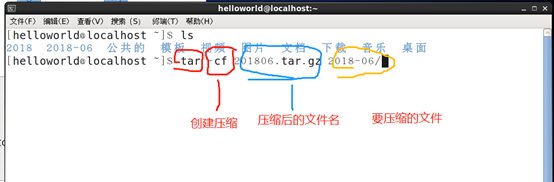
Linux基础命令1的更多相关文章
- 第四节,Linux基础命令
第四节,Linux基础命令 命令是系统操作员对系统传入的指令,传入指令后回车,系统接收到指令做出相应的行为 1.查看用户位于系统什么位置 [pmd]检查操作用户位于系统的什么位置 命令 ...
- 【Python之路】第一篇--Linux基础命令
pwd 命令 查看”当前工作目录“的完整路径 pwd -P # 显示出实际路径,而非使用连接(link)路径:pwd显示的是连接路径 . 表示当前目录 .. 表示上级目录 / 表示根目录 ls ...
- linux基础命令学习笔记(二)
linux基础命令学习笔记(二) 1.kill :终止进程 kill pid (唯一标示一个进程) kill -9 强制终止 kill -15 命令未结束不能终止 # ps aux 查看所有进程 ...
- 2.Linux基础命令
linux内一切皆文件,没有文件夹只有目录,目录也是一种文件 1.一些常用按键: 将鼠标的光标从虚拟机里切换回来:Ctrl+Alt 拖动Ubuntu内的对话框:Alt键+鼠标左键拖动 清屏:Ctrl+ ...
- linux基础命令一
linux基础命令一 1.date命令 date命令介绍:显示或者设置系统日期 date命令的语法: 显示日期:date [options...] [+FORMAT] FORMAT:为显示日期的格 ...
- linux基础命令:
linux基础命令: 显示 echo 输出我写的内容 ls 查看当前目录的文件 pwd 查看当前目录 ifconfig 查看网卡信息 grep 过滤 -v 取反 -n man 查看命令的帮助信息 md ...
- 常用的linux基础命令
常用的linux基础命令 1.ls 显示目录属性 -l:(也可以简写成ll),列表显示权限等属性 -a:显示所有文件包括隐藏文件等 -d:只列出目录本身 2.chgrp 改变档案所属群组 eg:chg ...
- Linux基础命令-文件与目录
Linux基础命令-文件与目录 参考:<鸟哥linux私房菜>五-七章,17/12/5复习,18/01/15复习 文件权限 rwx421:用户,用户组,其他 umask查看默认权限:000 ...
- Linux基础命令回顾
前言 说到linux基础命令,网上一搜一箩筐,想学也有很多教程,如果你不幸看到此篇文章,想看就认真看完,毕竟你点进来了不是嘛? 我每次写的文章都是为了分享自己的学习成果或重要知识点,希望能帮助更多的人 ...
- linux常用命令大全(linux基础命令+命令备忘录+面试复习)
linux常用命令大全(linux基础命令+命令备忘录+面试复习)-----https://www.cnblogs.com/caozy/p/9261224.html
随机推荐
- saltstack 入门
1.Saltstack是什么? saltstack 是一个异构平台基础设施管理工具,具有远程执行.配置管理.云管理.只需花费数分钟就可以运行起来,扩展性足以支撑上万台服务器,速度快,服务器之间秒级通讯 ...
- 【算法】K最近邻算法(K-NEAREST NEIGHBOURS,KNN)
K最近邻算法(k-nearest neighbours,KNN) 算法 对一个元素进行分类 查看它k个最近的邻居 在这些邻居中,哪个种类多,这个元素有更大概率是这个种类 使用 使用KNN来做两项基本工 ...
- Web.Config加密与解密
可以使用受保护配置来加密 Web 应用程序配置文件(如 Web.config 文件)中的敏感信息(包括用户名和密码.数据库连接字符串和加密密钥).对配置信息进行加密后,即使攻击者获取了对配置文件的访问 ...
- 2018-2019-1 20189201 《LInux内核原理与分析》第五周作业
甜死人的图片 一.书本第四章知识总结[系统调用的三层机制(上)] 无参数系统调用 依次通过c语言和内嵌汇编的c语言实现time()函数中封装的系统调用. 用户态.内核态和中断 用户态:在低的执行级别下 ...
- C - 树的统计Count - 树链剖分
思路 :树剖模板,线段树维护即可. #include<bits/stdc++.h> using namespace std; #define MID int m = (l+r)/2 #de ...
- 【NPOI】通过NPOI从内存流中创建EXCEL
一言不合就开始帖代码 XSSFWorkbook workbook = new XSSFWorkbook(); //创建工作簿 XSSFSheet sheet = (XSSFSheet)workbook ...
- LBS(Location Based Service)(基于位置的服务)
LBS(Location Based Service)(基于位置的服务) Android 中定位方式基本可以分为两种:GPS定位,网络定位. GPS定位的工作原理是基于手机内置的GPS硬件直接和卫星进 ...
- CentOS6.5安装图形用户界面
CentOS 6.5 安装图形界面 安装的时候没有安装图像界面.安装步骤如下: 1.yum -y groupinstall Desktop 2.yum -y groupinstall "X ...
- ISP PIPLINE (四) Demosaic
what is the Demosaic? CMOS/CCD在成像时,CFA(color filter array),CFA过滤不同频段的光,因此,Sensor的输出的RAW数据信号包含了3个通道的信 ...
- Ubuntu安装VLC播放器
Ubuntu安装VLC官方介绍:http://www.videolan.org/vlc/download-ubuntu.html sudo apt-get update sudo apt-get in ...
